صور المحاصيل على الانترنت
هناك العديد من الخدمات المختلفة للصور المحصودة ، بدءًا من أبسطها ، والمصممة خصيصًا لهذه العملية ، وتنتهي بمحررين كاملين. يمكنك تجربة العديد من الخيارات ، واختيار ما يعجبك للاستخدام الدائم.
محتوى
خيارات القطع
في هذه المراجعة ، يتم التطرق إلى العديد من الخدمات - في البداية ، سيتم النظر في أكثر البدايات شيوعاً ، وسوف ننتقل تدريجياً إلى خدمات أكثر تقدماً. بعد التعامل مع قدراتهم ، يمكنك إجراء عملية اقتصاص الصور دون مساعدة من برامج إضافية.
الطريقة 1: Photofacefun
هذه هي أسهل خدمة لزراعة صورة. لا شيء لزوم لها - هذه العملية فقط.
- للبدء ، ستحتاج إلى تنزيل الصورة باستخدام الزر نفسه.
- بعد ذلك حدد المنطقة لاقتصاص وانقر على زر "التالي" .
- احفظ النتيجة على جهاز الكمبيوتر عن طريق النقر على زر "تنزيل" .
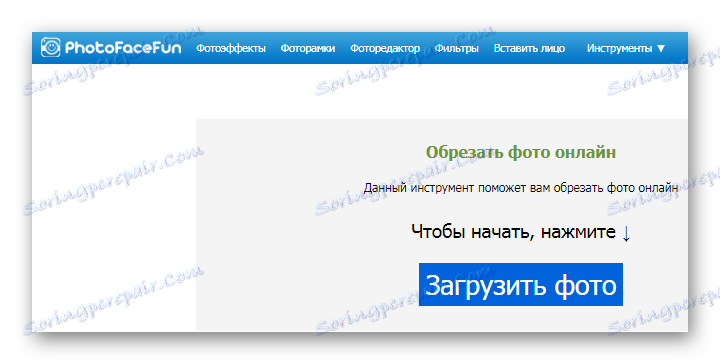
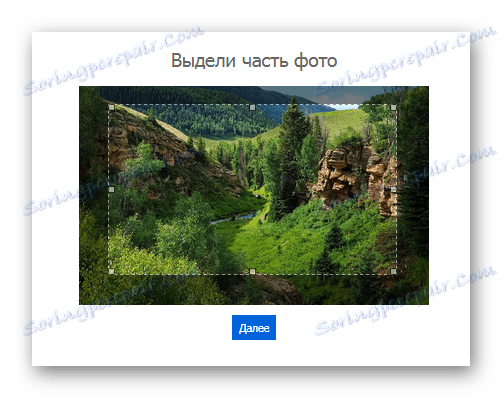
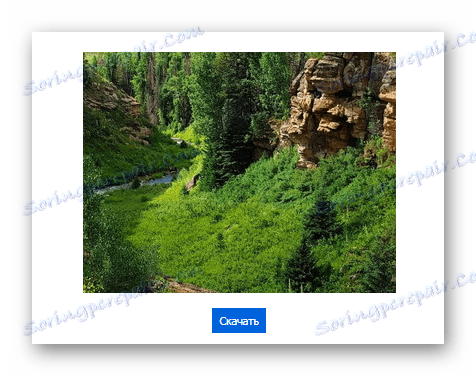
الطريقة 2: تحويل صورة my-image
يعتبر هذا الخيار مناسبًا جدًا للاستخدام ، ويجب ملاحظة أنه يتمتع بسرعة تنزيل جيدة.
اذهب إلى خدمة Convert-my-image
- جميع العمليات تحدث في نافذة واحدة ، أولا لتحميل صورة على الخدمة التي تنقر على زر "تحميل الصورة" ، وبعد ذلك تظهر الصورة في مكان معين لذلك.
- بعد ذلك ، حدد الجزء الذي تريد قطعه ، وانقر فوق "حفظ التحديد" . تبدأ الخدمة فورًا في تنزيل ملف الرسومات الذي تمت معالجته.
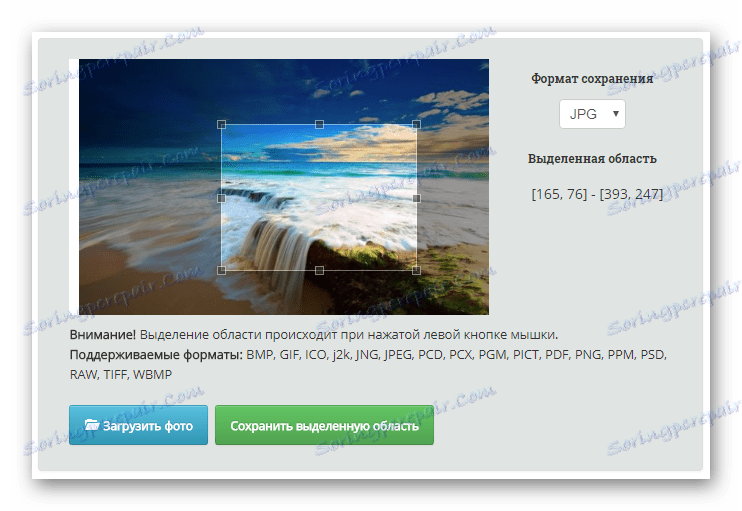
الطريقة الثالثة: Avazun Photo Editor
يمكن أن تنسب هذه الخدمة بالفعل إلى فئة المحررين الكاملين الذين لديهم وظائف إضافية.
لتحميل الملف الخاص بك ، قم بما يلي:
- انقر فوق الزر "تحميل صورة" .
- ثم انتقل إلى قسم "الاقتصاص" .
- حدد المنطقة التي تريد قطعها.
- انقر على زر "حفظ" .
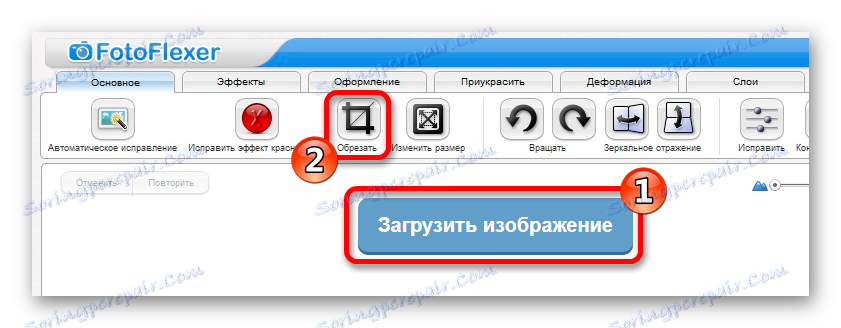
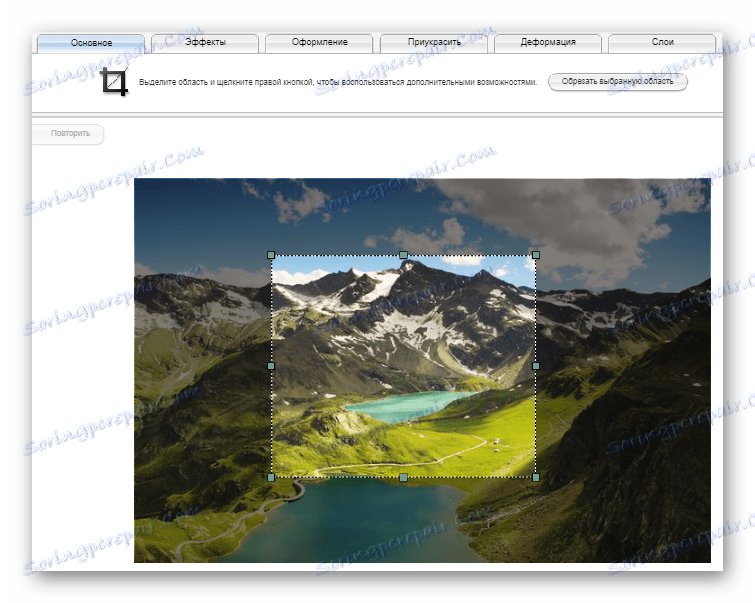
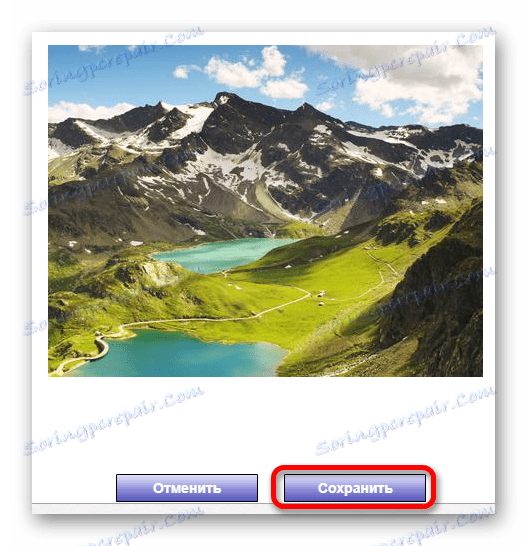
بعد ذلك ، سيطلب منك Avazun تنزيل النتيجة التي تمت معالجتها.
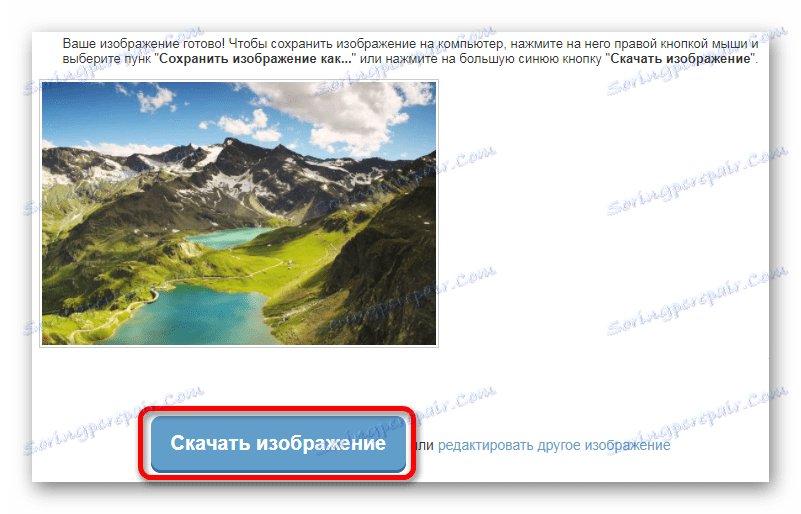
الطريقة الرابعة: Aviary Photo Editor
هذه الخدمة هي من بنات أفكار Adobe ، وتقدم وظائف متنوعة لتحرير الصور عبر الإنترنت. فيما بينها ، بالطبع ، هناك اقتصاص الصورة.
- انتقل إلى موقع الخدمة ، وافتح المحرر بالنقر فوق الزر "تحرير صورتك" .
- اختر الخيار المناسب من خلال النقر على الصورة المقابلة.
- بعد تنزيل الصورة ، انتقل إلى قسم الاقتصاص بالنقر فوق رمزه.
- يقدم المحرر قوالب معدة مسبقًا مختلفة للقطع أو استخدامها أو تحديد منطقة بشكل تعسفي.
- انقر فوق الزر "حفظ" .
- في النافذة التالية ، حدد رمز التنزيل لتنزيل نتيجة الاقتصاص.
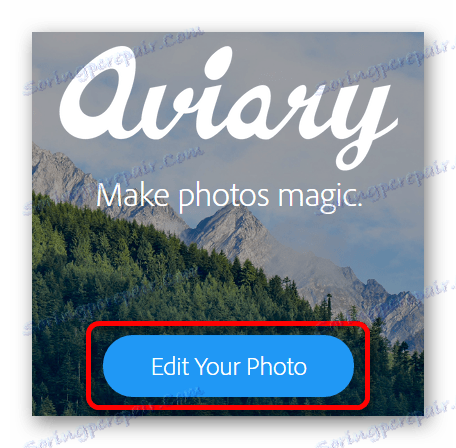
سيقدم Aviary ثلاثة خيارات لتحميل صورة. أول واحد من الأعلى يقدم فتحًا بسيطًا لملف من جهاز كمبيوتر ، وهما الجزء السفلي منهما عبارة عن تنزيل من خدمة Creative Cloud وصورة من الكاميرا.
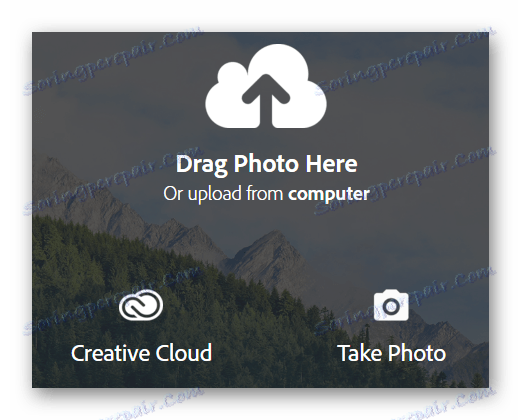
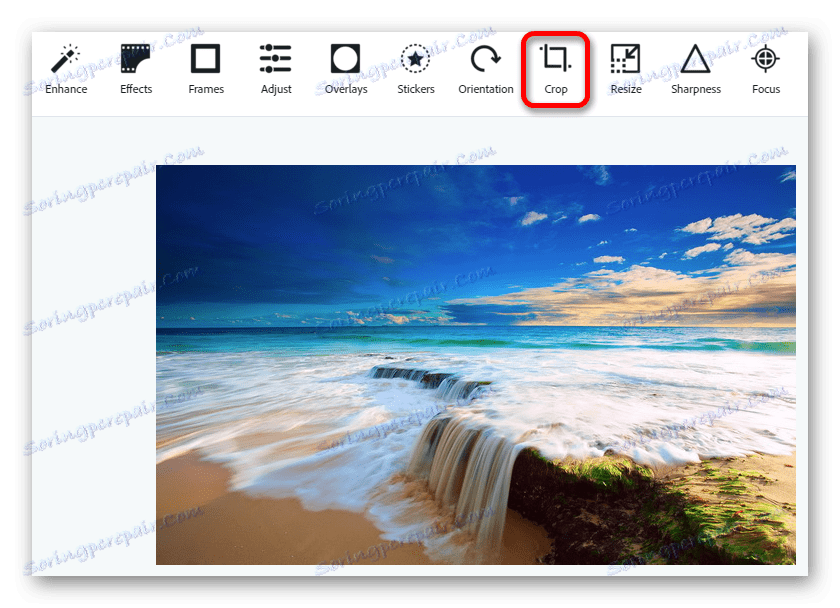
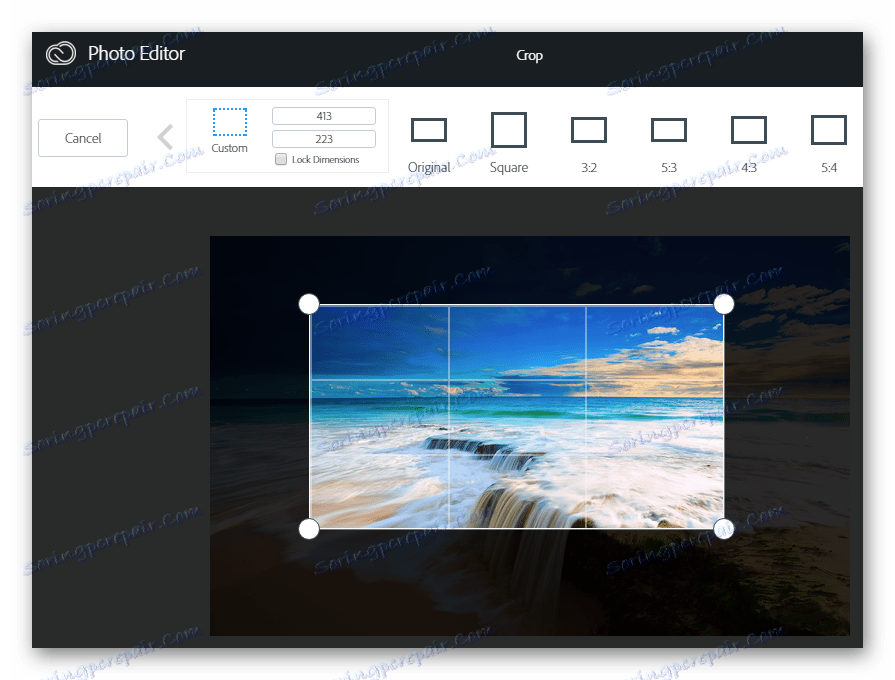
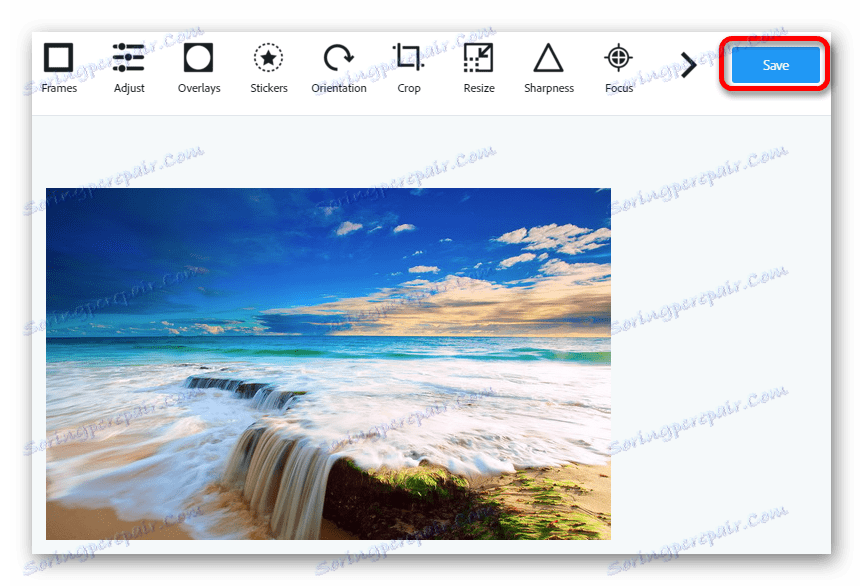
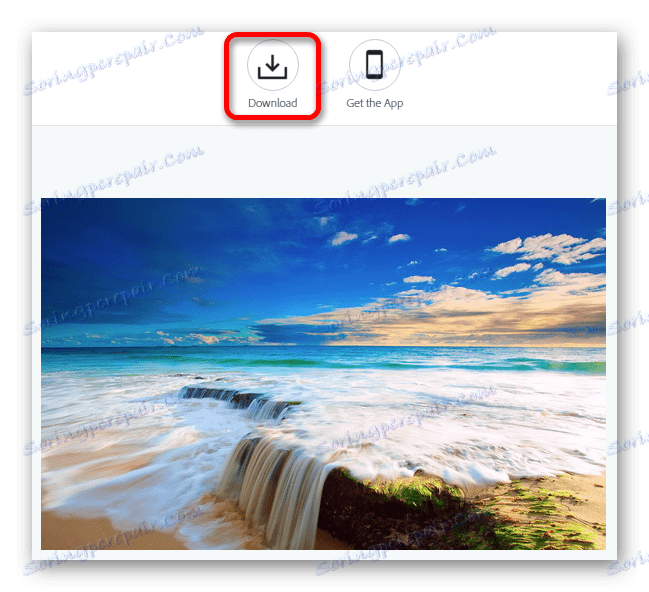
الطريقة الخامسة: محرر صور Avatan
تحتوي هذه الخدمة على العديد من الوظائف ، ويمكنها أيضًا المساعدة في اقتصاص الصور.
- في صفحة تطبيق الويب ، انقر فوق "تحرير" واختر المكان الذي تريد تنزيل الصورة فيه. هناك ثلاثة خيارات - من الشبكات الاجتماعية فكونتاكتي و الفيسبوك ، والتمهيد من جهاز الكمبيوتر.
- في قائمة المحرر ، انقر فوق عنصر "الاقتصاص" وحدد المساحة المطلوبة.
- انقر فوق الزر "حفظ" بعد التحديد.
- اختر تنسيق وجودة الصورة التي تناسبك. انقر فوق "حفظ" مرة أخرى.
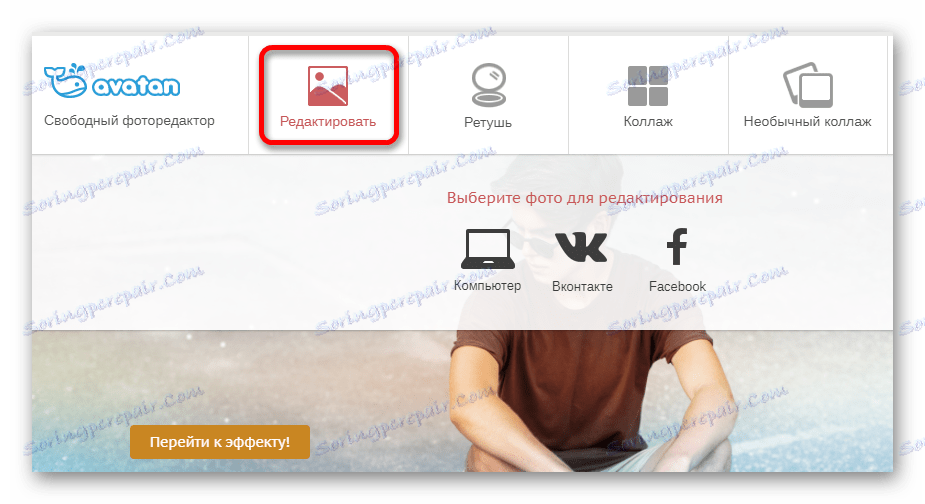
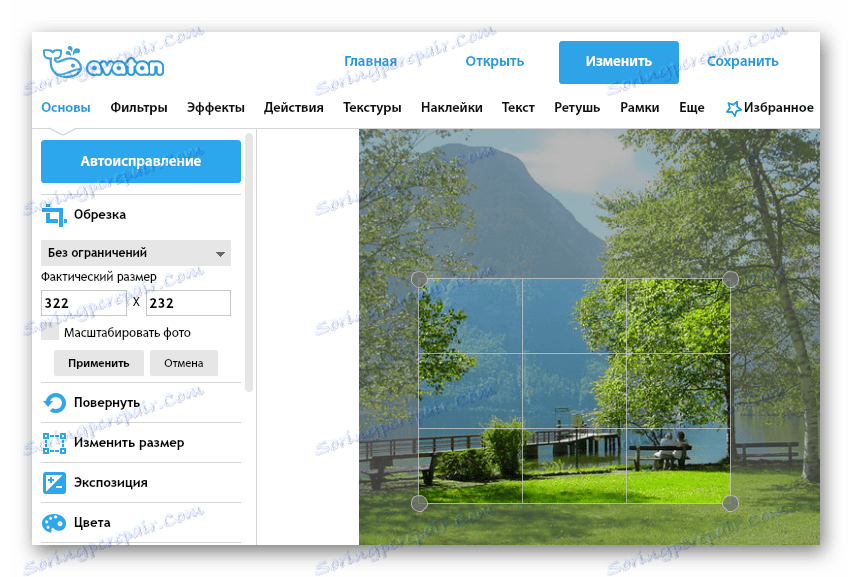
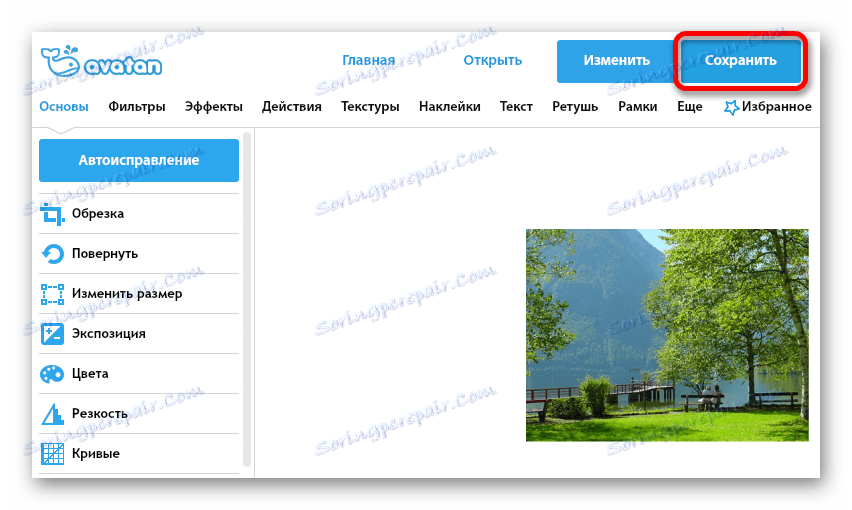
ستظهر نافذة مع إعدادات حفظ الملف.
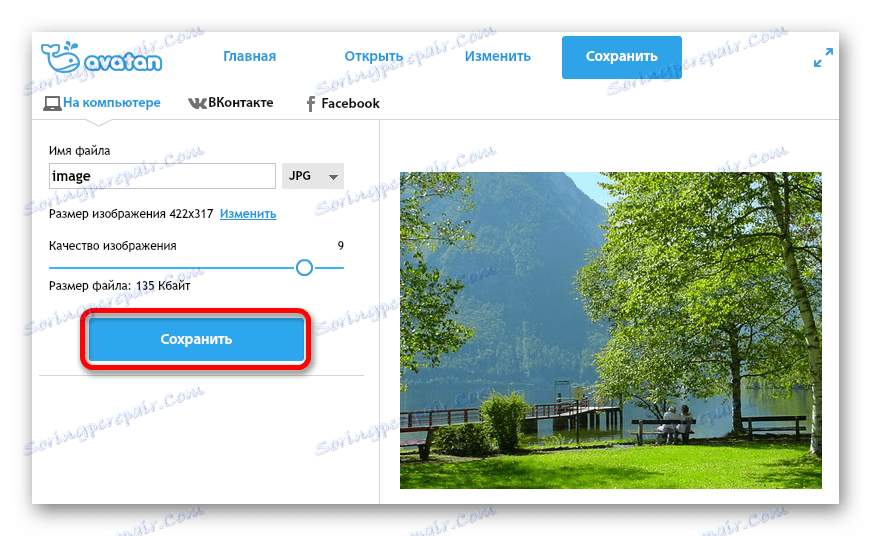
هنا ، ربما ، وجميع الخيارات الأكثر شيوعا لتقسيم الصور عبر الإنترنت. يمكنك اختيار اختيارك - استخدم أبسط الخدمات أو اختر إصدارًا يحتوي على برامج تحرير كاملة الميزات. كل شيء يعتمد على الوضع المحدد وراحة الخدمة نفسها.